Definovat (OFDV)
NVG_OF_Obecny_Vyber_Definovat
Pomocí funkce Obecný výběr lze vytvořit výběrové formuláře se záložkami Výběr – Detail – Seznam pro předem připravené objekty (pohledy – view). Tyto objekty může definovat implementátor
nebo správce systému, některé jsou definovány standardně po instalaci nové verze TPV2000Plus. Obecný výběr tak umožňuje používat standardní výběrové formuláře pro libovolné uživatelsky
definované pohledy na objekty databáze TPV2000Plus. Po definici obecného výběru jej lze pojmenovat a uložit do databáze TPV2000Plus, případně provést úpravu výběrového formuláře pomocí
funkce Úprava vzhledu nebo pomocí modulu Architekt.
Definovat ...
(definice sestavy Obecného výběru)
Funkce otevře dislogové modální okno Definice obecného výběru, které je ovládáno tlačítky ve spodní části a je rozděleno na 5 podoken.
Údaje
Levé okno (Objekty)
Obsahuje administrátorsky předdefinované objekty (Položky, Rozpisky, Vazby, Postupy, Operace, ...).
▪Název - název předdefinovaného objektu pro tvorbu obecného výběru
▪Poznámka - poznámka objektu (podrobný popis)
Prostřední okna (Výběr + Detail)
Horní okno obsahuje nabídku sloupců pro sestavení formuláře Výběr a Detail, ve spodním okně jsou zobrazeny vybrané sloupce v příslušném zvoleném pořadí. Ve spodním okně lze pořadí sloupců
následně upravit pomocí metody Drag & Drop.
▪Sloupec - název sloupce pro formulář Výběr + Detail
▪Poznámka - dlouhý název sloupce pro formulář Výběr + Detail
▪Identifikátor - identifikátor sloupce pro formulář Výběr + Detail (databázový název sloupce)
▪Typ - datový typ sloupce
▪Id - pomocné pole pro evidenci vnitřních proměnných
Pravá okna (Seznam)
Horní okno obsahuje nabídku sloupců pro sestavení formuláře Seznam (načtené položky), ve spodním okně jsou zobrazeny vybrané sloupce v příslušném zvoleném pořadí. Ve spodním okně lze
pořadí sloupců následně upravit pomocí metody Drag & Drop.
▪Sloupec - název sloupce pro formulář Seznam
▪Poznámka - dlouhý název sloupce pro formulář Seznam
▪Identifikátor - identifikátor sloupce pro formulář Seznam (databázový název sloupce)
▪Typ - datový typ sloupce
▪Id - pomocné pole pro evidenci vnitřních proměnných
Změna poměru oken
Poměr velikosti horních a spodních oken lze měnit uchopením horizontálního rozhraní oken jeho posunutím nahoru nebo dolů !!!
Ovládání
▪Definovat stejné sloupce pro seznam - pokud je zapnuto, jsou automaticky vybírány stejné sloupce v okně Seznam jako v okně Výběr + Detail
▪Mřížka - zobrazí QBE jako mřížku
▪Formulář - zobrazí QBE jako formulář
▪Tabulka - zobrazí QBE jako tabulku
▪Neopakovat stejné údaje pro detail - pokud je zapnuto, ve výpisu detailu se nebudou opakovat stejné řádky (DISTINCT)
▪Neopakovat stejné údaje pro seznam - pokud je zapnuto, ve výpisu seznamu se nebudou opakovat stejné řádky (DISTINCT)
▪OK - vytvoří obecný výběr
▪Storno - ukončí okno bez uložení změn
▪Argumenty - vyvolá dialogové okno Argumenty pro Detail - stanovení argumentů pro DW Detail
▪Označit - označí všechny slopce v nabídce Výběr + Detail nebo Seznam
▪Zrušit - zruší označení všech sloupců v nabídce Výběr + Detail nebo Seznam
▪Třídění - vyvolá dialogové okno Třídění pro seznam - stanovení třídení záznamů pro DW Seznam
Argumenty pro Detail
Slouží pro načtení Detailu, pro stanovení argumentů se nabízejí sloupce, které jsou označeny v nabídce Výběr + Detail, následně je možno označit jeden nebo více agumentů (maximálně 6), klíčové
údaje jsou zobrazeny červenou barvou, po vytvoření DW Detail budou tyto hodnoty figurovat jako argumenty tohoto DW.
Pořadí agumentů - je dáno pořadím označení záznamů
Třídění pro Seznam
Slouží ke specifikaci třídění v rámci DW Seznam, pro stanovení třídění se nabízejí sloupce, které jsou označeny v nabídce Seznam, následně je možno označit jeden nebo více třídících sloupců
a přetáhnout je myší z levého okna do okna pravého (definice), po vytvoření DW Seznam budou tyto hodnoty figurovat jako třídící parametry tohoto DW.
Pořadí třídících parametrů - je dáno pořadím označení záznamů, ale lze je následně metodou Drag&Drop změnit (v DW Třídění pro seznam)
Klíčové údaje
Klíčové údaje jsou zobrazeny červenou barvou a identifikují, dle jakého sloupce (atributu) v Seznamu se bude načítat záložka Detail.
Postup tvorby obecného výběru
▪Výběr objektu
▪Výběr sloupců objektu pro záložku Výběr + Detail
▪Výběr sloupců pro seznam
▪Volitelně - změna pořadí sloupců pro záložku Výběr + Detail
▪Volitelně - změna pořadí sloupců pro Seznam
▪Volitelně - výběr klíčového sloupce pro načtení Detailu volbou Argumenty
▪Volitelně - zadání třídění pro seznam volbou Třídění
▪Vyvolání obecného výběru volbou OK
Úprava formulářů pro obecný výběr ( Architekt )
Pomocí modulu Architekt lze uživatelsky upravit sestavy pro obecný výběr. Po nadefinování sestavy obecného výběru a jejím uložení do databáze (pod zvoleným názvem) lze nad příslušným
formulářem přes pravé tlačítko myši vyvolat menu Šablony – Správa šablon
Po označení dané šablony ji lze vyexportovat do souboru použitím tlačítka Export. Číslování šablon je následující:
▪Výběr - x_XXXVYB.dws, kde x_XXX je alfanumerická hodnota generovaná automaticky systémem
▪Detail - x_XXXAKT.dws, kde x_XXX je alfanumerická hodnota generovaná automaticky systémem
▪Seznam - x_XXXSEZ.dws, kde x_XXX je alfanumerická hodnota generovaná automaticky systémem
Takto vyexportovanou šablonu jako soubor typu *.dws je možné načíst do modulu Architekt a zde ji upravit.
Takto upravená sestava (název musí zůstat stejný) se následně otevře v modulu Konstruktér opět ve správě šablon pomocí tlačítka Nalistovat a stiskem tlačítka Zapsat se její obsah uloží do
databáze. Upravený formulář se objeví až po opětném otevření obecného výběru. Správa šablon je standardní funkčnost TPV2000Plus pro úpravu datových výpisů (datových oken). K jednomu datovému
oknu lze mít definováno více šablon a aktivní je ta, která je označena zaškrtnutím jako implicitní šablona.
Vytvoření uživatelských objektů pro Obecný výběr
Objekty (view), které se mají nabízet uživatelům pro funkci Obecný výběr, je nutno naplnit do tabulky dbo.tpv_obecny_vyber_obj.
Příklad:
insert into dbo.tpv_obecny_vyber_obj (moduly,uid,typ,onazev,oname,poznamka, keyname)
select '',0,'U','Název sestavy','vtp_nazev_view','Popis sestavy,'klic_view'
Jako view lze použít buď některou ze standardních view z databáze TPV2000Plus nebo nadefinovat nové view, dle požadavků uživatelů. Pokud se definuje nové view, je vhodné zadat identifikaci
view a atributů do tabulek pbcattbl a pbcatcol.
Rozšíření možností obecného výběru
Obecný výběr lze nyní propojit s určitým řádkem v jiném objektu. Lze tak například propojit řádek seznamu typu kalkulace s určitým obecným výběrem, který zobrazuje uživatelské výstupní sestavy.
Následující příklad uvádí nastavení tohoto propojení.
Příklad definice obecného výběru
Výstupní sestavy kalkulace jsou řešeny pomocí definice Obecného výběru, kde je možné k danému záznamu vytvořit více záložek s výstupními sestavami. Nejprve se musí nadefinovat obecný
výběr pro objekt Seznam kalkulace. Jako argument bude použit Klíč seznamu.
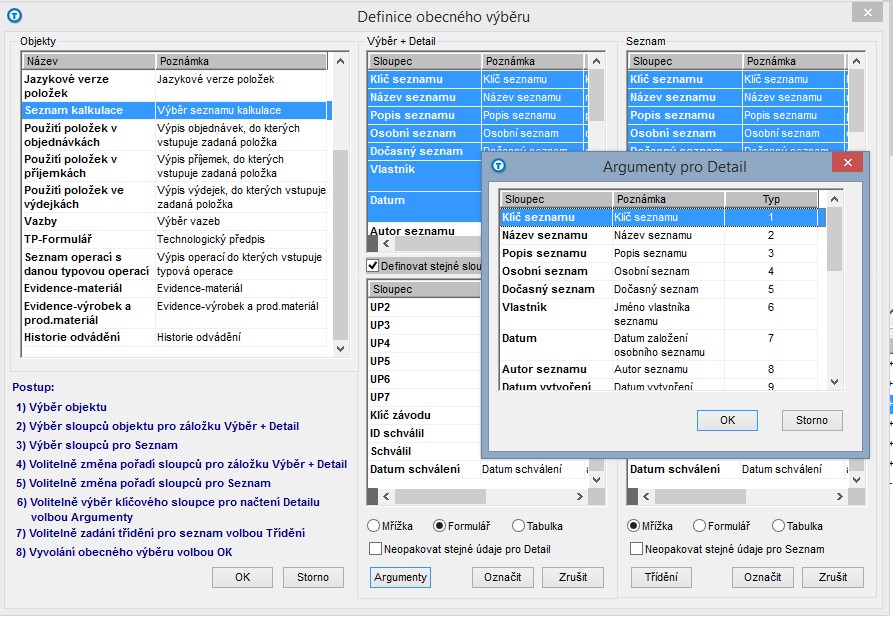
Po zadání parametrů obecného se přejde do definice hlavních a dalších záložek.
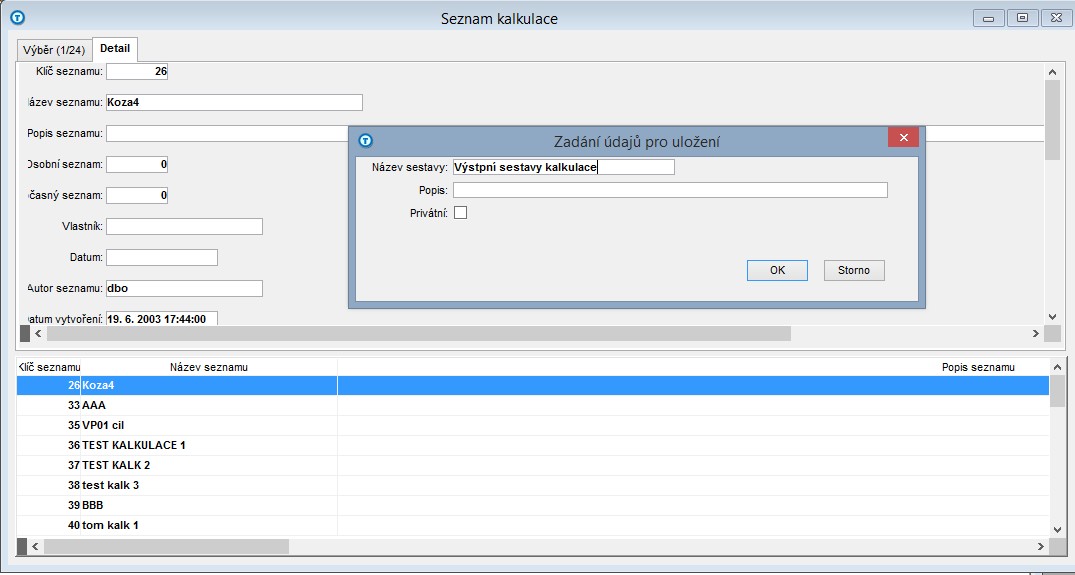
Po uložení jsou datová okna uložena jako šablony a lze je přes pravou myš vybrat a upravit v PowerBuilderu. Jednoduché úpravy lze dělat volbou Ovládání – Vzhled.
Další záložku lze přidat klikem pravé myši do oblasti záložek a volbou Přidat záložku. Pro zadání datového výpisu do této záložky se už postupuje dle zobrazeného návodu.
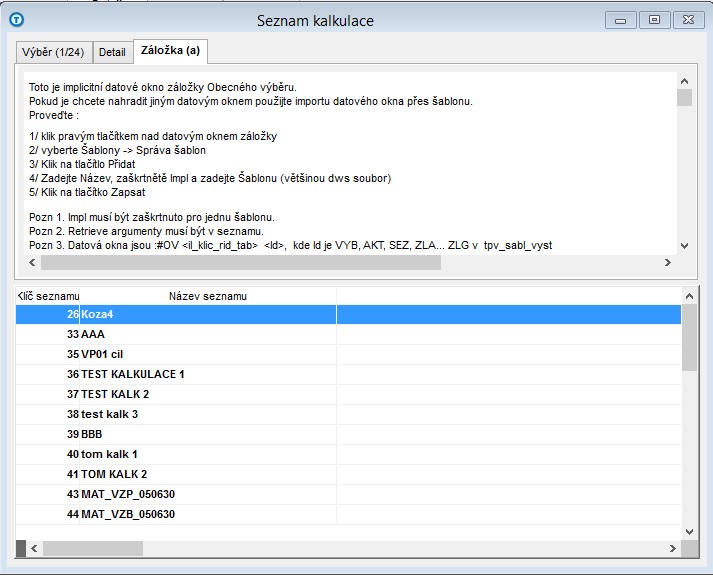
Takto lze přidat N dalších záložek s výstupními sestavami kalkulace, které budou mít jako parametr klíč seznamu.
Příklad propojení výstupních sestav kalkulace se seznamem kalkulace
Vyvolání výstupní sestavy přímo ze seznamu kalkulace, je řešeno přes pravé tlačítko myši, například kliknutím do záložky Detail v seznamu kalkulace. Propojení se nedefinuje pomocí tabulky
tpv_obecny_vyber_dw_nabidka.
dataobject |
nazev |
sloupec |
klic_obecny_vyber_sest |
d_vtp_seznamkalk_akt |
Výstupní sestavy kalkulace |
klic_seznamu |
74 |
Dataobject je název datového okna, ze kterého se má vyvolat požadovaný obecný výběr. V tomto případě název detailu seznamu kalkulace
Nazev je název, který se objeví v menu na pravé tlačítko myši
Klic_obecny_vyber_sest je klíč obecného výběr se záložkami výstupů kalkulace, vytvořeného v předešlém kroku.
Pokud je nadefinováno, uživatel může přímo ze seznamu kalkulace otevřít příslušné výstupní sestavy, vytvořené v záložkách obecného výběru.
Další odkazy:
Copyright © BB consult engineering s.r.o. 1998-2025.
All Rights Reserved.
